网易闪电邮怎么设置qq邮箱?
时间:2023/9/18作者:未知来源:盘绰网教程人气:
- [摘要]不少网友都在使用网易闪电邮这款邮箱,不过,也有不少网友的日常工作中也使用QQ邮箱,如果可以设置一下,让网易闪电邮也可以接收个发送QQ邮箱的邮件的话,那就方便多了。那么,网易闪电邮怎么样设置qq邮箱?...
不少网友都在使用网易闪电邮这款邮箱,不过,也有不少网友的日常工作中也使用QQ邮箱,如果可以设置一下,让网易闪电邮也可以接收个发送QQ邮箱的邮件的话,那就方便多了。那么,网易闪电邮怎么样设置qq邮箱?一起来看看今天的教程就知道了!
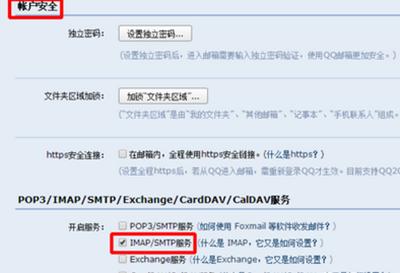
QQ邮箱
首先,必须进入网页版QQ邮箱,开启POP、IMAP服务,如首图,那么,什么是IMAP服务?该如何开启呢?
IMAP服务类似于POP:允许别的邮箱关联QQ邮箱,但是在邮件客户端的操作,是反映不到网页上的;
而IMAP可以将邮件客户端的操作,同步到网页上--就这么回事儿吧。
首先,登录你的QQ邮箱
单击【设置】
切换到【账户】
找到【账户安全】--勾选【开启IMAP服务】
收取选项根据需要选择是否勾选下图两项
最后,记得【保存修改】
输入验证码后确定--修改就成功了!
回到网易闪电邮该软件--邮箱--新建邮箱账号
输入QQ邮箱号
务必勾选两个SSL,然后测试下
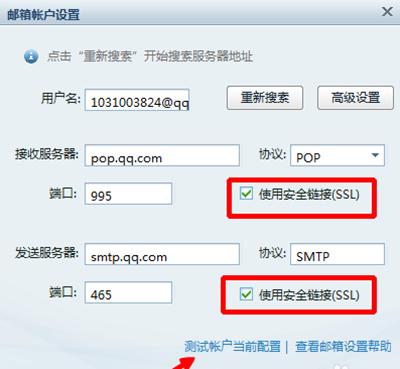
邮箱账号设置
测试成功!关闭即可!
简单设置下!
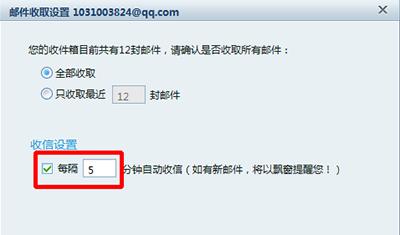
邮件收取设置
好了,两个邮箱都已绑定了。
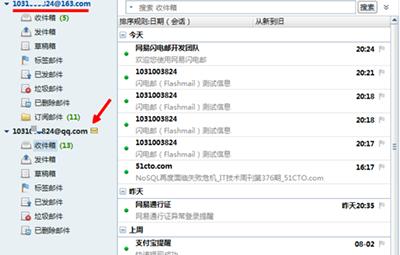 QQ邮箱一些细节方面做的很好,类如可以显示发信进度,还有随节日更换的Logo等等。每次QQ邮箱的更新都会给人耳目一新的感觉。期待着QQ邮箱在未来能给QQ邮箱更多的惊喜。
QQ邮箱一些细节方面做的很好,类如可以显示发信进度,还有随节日更换的Logo等等。每次QQ邮箱的更新都会给人耳目一新的感觉。期待着QQ邮箱在未来能给QQ邮箱更多的惊喜。